AirPodsのリセット方法!ケースの設定ボタンで初期化してペアリングを解除できる!
AirPodsのリセット方法、ケースの設定ボタンで初期化してペアリングを解除する方法について紹介していきます。AirPodsのリセット方法はケースのボタン操作だけでリセット、初期化ができます。AirPodsのボタン機能の知識を身に付けていただけたら幸いです。

目次
AirPodsをリセットするとどうなる?
こちらの記事ではAppleのワイヤレスイヤホンAirPodsをリセットする方法を解説します。結論から行ってしまうと、以下の順序でリセットできます。
ライトが白→オレンジ→白と変わるまで15秒くらい背面ボタン「設定ボタン」を長押しします。これらの動作で、リセットは完了します。AirPodsをリセットする場合は、念の為、先にペアリングを解除しておくことをおすすめします。
AirPodsをリセットすると、今までペアリングしてきたiPhoneやiPadなどの、Apple端末とのペアリング履歴書を初期化させます。つまり、AirPodsが入荷されてきた状態に戻せます。初期化することで、再度Apple端末とのペアリングが可能です。
ペアリングの解除
AirPodsのペアリングの解除はとてもシンプルで、iPhoneなどのAppleの端末があればすぐに解除ができます。基本、AirPodsはBluetoothでAppleの端末と接続されているため、Appleの端末の設定から、Bluetoothの接続を解除すれば、AirPodsのペアリングは解除が可能です。
しかし、AirPodsのリセットはそのAppleの端末に登録されているAirPodsの情報も、リセットしてしまうため、初期状態に戻ることを意味します。
そのため、一度AirPodsをリセットし、ペアリングを解除してしまうと再度AirPodsをiPhoneなどのApple 端末の設定からBluetoothで接続、登録しないといけません。
AirPodsをiPhoneからペアリング解除する方法です。iPhoneのホーム画面から(設定)を選択します。Bluetoothをタップすると、接続したことのある(自分のデバイス)が表示されます。(自分のデバイス)の右にあるiが○で囲まれているボタンをタップします。
(このデバイスの登録を解除というボタン)をタップし、デバイスの登録を解除が完了です。すると、AirPodsをこのデバイスから削除すると、iCloudアカウント上のデバイスから削除されるという内容の書かれたポップアップが表示されます。(デバイスの登録を解除)をタップし、Bluetoothの画面から、AirPodsがなくなれば、ペアリング解除の完了です。
AirPodsの設定の初期化
AirPodsもiPhone同様、設定から初期化ができます。AirPodsはイヤフォンだけでなく、タッチすることで、iPhoneなどのApple端末と連動し、端末の操作が可能です。
イヤフォンをダブルタッチすることで、Siriを起動させたり、音楽の再生、スキップ、通話の着信対応など、幅広く対応しています。さらに、マイクの機能、自動耳検出と機能が豊富です。これらの設定が、iPhoneなどのApple端末で操作できます。
AirPodsを一度リセットすると、自分のApple端末とのペアリングが解除されるだけでなく、設定も初期化されます。そのため、再度ペアリングする際に、自分の好みの設定に変更する必要があります。
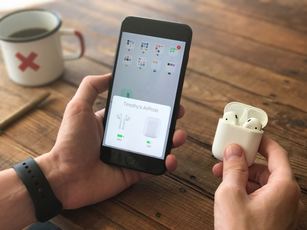 AirPodsが繋がらない・接続(ペアリング)出来ない時の対策/解決策9選!
AirPodsが繋がらない・接続(ペアリング)出来ない時の対策/解決策9選!AirPodsをリセットする前に確認すること
AirPodsをリセットする前に確認するポイントがあります。それは、AirPodsが充電されているのか、AirPodsのペアリングが解除されているのかという点です。リセットには大量の電池を使用するため、リセット後にすぐAppleの端末とペアリングしたい人はあらかじめ、AirPodsの電池をマックスにしておきましょう。
AirPodsをリセットする方法
AirPodsをリセットする方法はAirPodsのケースとiPhoneが近くにあればすぐにできます。AirPodsの専用ケースにはボタンがついており、ケースの中には、オレンジ、または、緑色、白色に点滅するランプがあります。これらを使用してAirPodsをリセットすることができます。
このリセットはAirPodsの設定を初期化することを意味しており、iPhoneとのペアリングの状態が悪い時や、接続できる端末を減らしたい、変更したい時なんかに、リセットをします。
専用ケースの設定ボタンを押す
AirPodsの専用ケースは外側にボタンが付いています。このAirPodsケースのボタンは、初期化と、ペアリングの接続の時に使用します。このボタンをタップすることで、ケース内の点滅ランプがオレンジ、緑色、白色なんかに点滅します。
このオレンジや白色の点滅には意味があり、AirPodsケースのボタンをタップすると、最初は白色に点滅、しばらくすると、オレンジ色に点滅します。
このオレンジや白色の点滅は、AirPodsのリセット、初期化をするための点滅です。AirPodsのリセットはケースのボタンを15秒長押しし、点滅ランプが白色→オレンジ→白色になったらリセットの完了です。
白色点滅
白色の点滅はAirPodsのリセットのスタートからゴールを意味します。AirPodsケースのボタンを長押しすると、白色に点滅し始めます。これは、初期化のスタートを意味します。すると、オレンジ色に点滅し、また、白色に点滅します。この2回目の白色はAirPodsのリセット、初期化を意味しています。
オレンジ色
AirPodsケースの点滅ランプはオレンジ色にも変化します。AirPodsをリセット、初期化したい時に、ケースのボタンを15秒長押しすることで、白色からオレンジ色に点滅します。このオレンジ色はAirPodsが初期化中であることを意味しています。
 Airpodsの設定変更方法!ダブルタップ/マイク/名前/自動耳検出機能をカスタマイズする!
Airpodsの設定変更方法!ダブルタップ/マイク/名前/自動耳検出機能をカスタマイズする!AirPodsのリセット後にiPhoneとペアリングする手順
AirPodsのリセットが完了したら他のApple端末とのペアリングができます。まず、AirPodsとペアリングさせたいiPhoneを準備します。次に、Bluetoothがオンの状態のiPhoneとAirPodsを近づけて、AirPodsのケースを開けます。
すると、iPhoneの画面上にAirPodsが表示され、接続ボタンが表示されます。接続をタップすると、iPhoneとAirPodsのペアリングが完了です。
iPhoneのBluetoothをオンにする
AirPodsとiPhoneなどのApple端末はBluetoothによって接続がされています。そのため、AirPodsとApple端末をペアリングさせるには、Bluetoothをオンにするのは必須です。Bluetoothの設定方法はiPhoneの設定を開き、Bluetoothをタップします。接続ボタンをタップして、iPhoneのBluetooth設定は完了です。
BluetoothはiPhone1台に対して1つしかペアリングができないため、AirPodsとペアリングする前に、他の端末とのペアリングを解除しておきましょう。
AirPodsと接続する
Appleの端末とAirPodsを接続するには、Bluetoothがオンの状態になったiPhoneとAirPodsがあればペアリングが可能です。iPhoneに近づけた状態で、AirPodsのケースを開くと、iPhoneの画面にAirPodsの表示が接続画面に出ます。
次に、接続ボタンを押すと、接続完了の画面が表示されるので、タップし、接続が完了です。接続後には、AirPodsの設定も可能です。AirPodsの名前の設定や、ダブルタップした時の操作内容の変更も可能です。
通話の着信対応、ミュージックアプリケーションの再生、スキップ、Siriの起動など幅広いです。
AirPodsをリセットしてみよう!
AirPodsのリセットは、AirPodsケースのボタンを15秒長押しするだけというシンプル操作で完了します。リセットしてもiPhoneとのペアリングは可能です。
iPhoneなどのApple端末とのペアリングの調子が悪い時や、ペアリングした端末が多すぎて一度リセットしたいなど、リセットの内容は人それぞれです。リセット後のペアリングもiPhoneとAirPodsがあれば、完了します。
iPhoneのBluetoothをオンにして、AirPodsをiPhoneに近づけて、ケースを開くとだけで、ペアリングが開始され、完了します。AirPodsケースの点滅ランプもAirPodsが正常に初期化、リセットされているのかを知らせる役割があり、便利です。こちら記事を参考にAirPodsのリセット、初期化をしていただけたら幸いです。
















